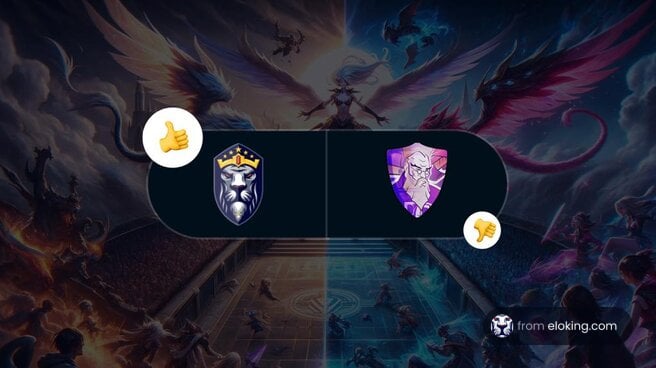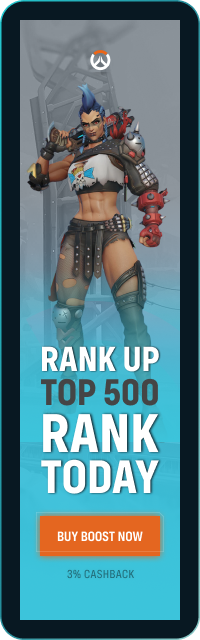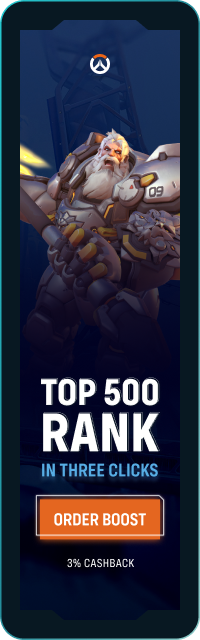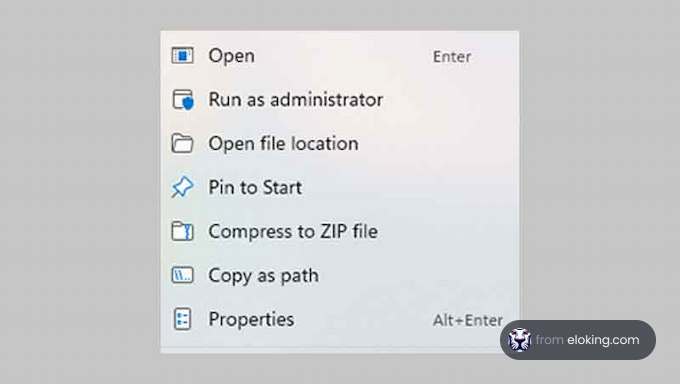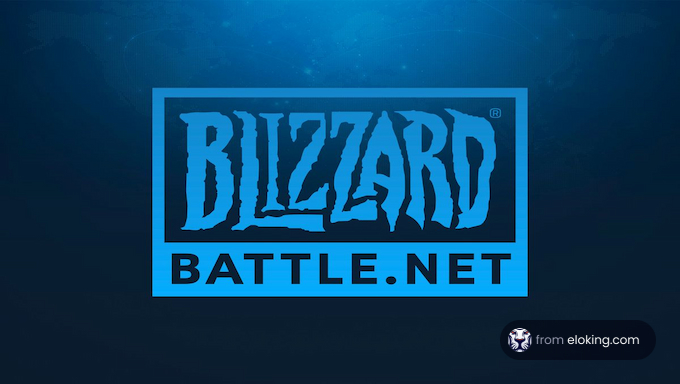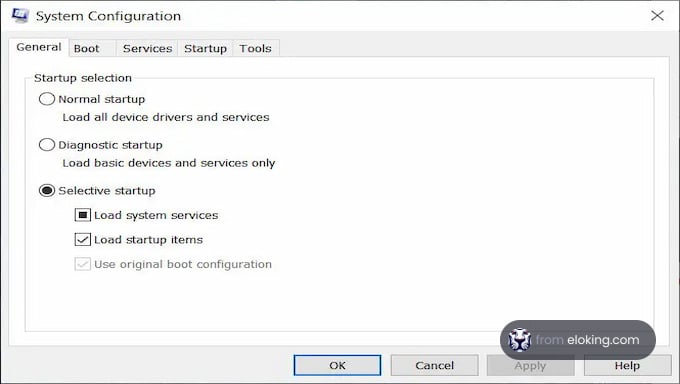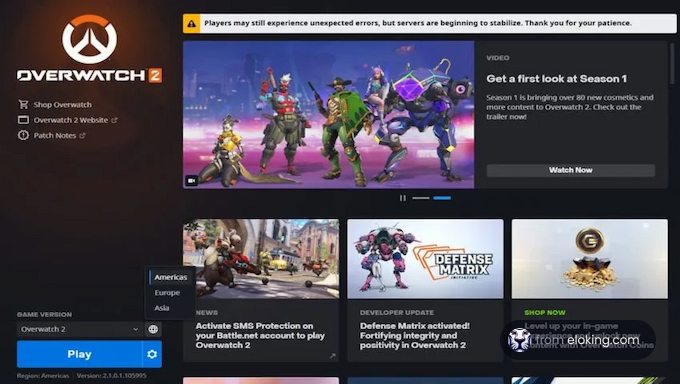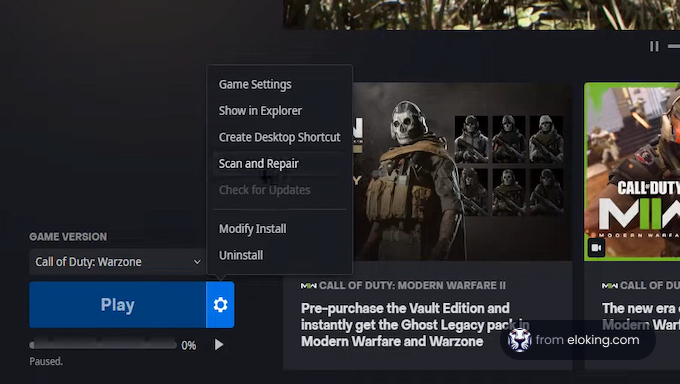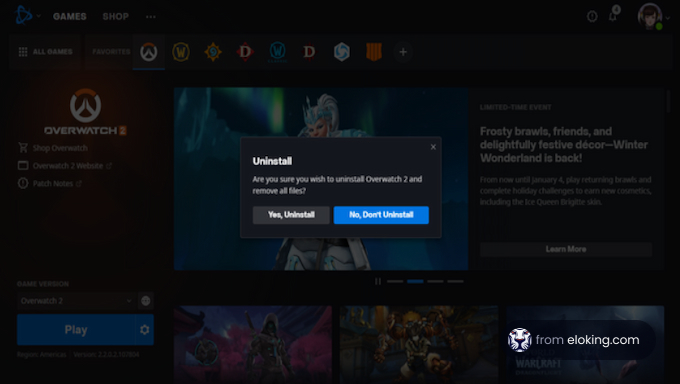Overwatch 2のインストールやゲームのアップデートを試みる際、初期化中に停止してしまう可能性があります。このシナリオでは、プレイヤーはゲームをまったくプレイできなくなり、これは非常にイライラすることです。幸いなことに、プレイヤーがこの問題を解消し、ダウンロードを完了するためのいくつかの方法があります。
さて、この特定のOverwatch 2の問題の根本原因に到達したい場合、行うべきことがいくつかあります。これらには、単にゲームを再起動する、アンチウイルスを無効にする、そしてBlizzardの内蔵スキャンおよび修復ツールを使用することが含まれます。これらの方法がどれも機能しない場合、最後の手段はOverwatch 2をアンインストールしてから再インストールすることです。
Overwatch 2が初期化中に停止している問題のすべての潜在的な修正について説明します。
ゲームを再起動する

ねえ、問題が何であれ、どうやら機能する一つのソリューションを忘れてはいけませんよね?時には、ダウンロードが初期化中に停止してしまうなどの問題を解決するのに必要なのは、単にクライアントを再起動することだけです。
次のレベルに進むために、Overwatch 2を再起動するときは、管理者としてゲームを実行することをお勧めします。この方法で、ゲームが必要な権限を持っていないために発生する可能性のある問題であっても、管理者として実行することでそれらの制限を回避できます。
Overwatch 2を管理者として実行するには、デスクトップ上のウィジェットを右クリックして、「管理者として実行」を選択してください。また、ウィジェットがない場合は、Windowsキーを押した後でOverwatch 2を検索し、そこから管理者としてゲームを実行できます。
ダウンロードの一時停止と再開

ある理由で、この特定の初期化問題の非常に一般的だがあまり知られていない修正は、まあ、単に一時停止して再開することです。基本的にあなたがすべきことは、アップデートのダウンロードが停止するのを待つことです。すべてのアセットがダウンロードされているにもかかわらず、初期化のパーセンテージが0%を超えない場合は、それが停止していることがわかります。
この場合には、Blizzardのダウンロードマネージャーに移動します。現在進行中のダウンロードはOverwatch 2のアップデートのみであるべきですが、それでも「すべてを一時停止」をクリックしてから「すべてを再開」をクリックします。一時停止をクリックするとすぐに、ダウンロードが初期化を完了するはずです。
あなたのアンチウイルスを無効にする

次に行うべきことは、ダウンロードに問題を引き起こす可能性のあるすべてのセキュリティプログラムを無効にすることです。これらのプログラムには、アンチウイルスとファイアウォールが含まれます。これらは、ログインモジュールをセキュリティ脅威と誤認識し、進行を阻止する可能性があります。セキュリティプログラムを更新するか、一時的にアンインストールして、問題が解決されるかどうかを確認してください。
これを行う一つの便利な方法は、選択的スタートアップでデバイスを起動することです。これにより、ダウンロードを乱す可能性のあるバックグラウンドプロセスとすべての非Microsoftサービスが終了します。これを行うには:
- Windowsキー+Rを押します。
- msconfigと入力してEnterキーを押します。
- 選択的スタートアップを選択し、「スタートアップ項目を読み込む」のチェックを外します。
- サービスタブを選択します。
- すべてのMicrosoftサービスを非表示にするをチェックします。
- すべてを無効にするをクリックします。
- 適用をクリックしてからOKをクリックします。
- 再起動をクリックします。
プラットフォームを再起動したら、Blizzardクライアントをもう一度起動するだけで問題なく初期化ステージを通過できるはずです。
あなたのリージョンを変更する

時には、ゲームをプレイしている特定の地域が、アップデートのダウンロードやインストールに問題を引き起こしている可能性があります。これは、Overwatch 2のコインを購入できないなどの問題にもつながることがあります。リージョンを変更するには:
- Battle.netを開いて「Overwatch 2」を選択します。
- 地球儀アイコンをクリックします。
- 異なるリージョンに変更します(例:アジアからアメリカへ)。
- アップデートを一時停止してから再開します。
- Overwatch 2のアップデートを再開します。
これで、ダウンロードは0%から直接100%になるはずで、ダウンロードを問題なく初期化できるはずです。
User Blizzard's Build in Scan and Repair Tool

この問題の理由がわからない場合、では、作成者にあなたのために調査してもらうのはどうでしょう?そうです、実はblizzardランチャーには、ゲームのファイルやソフトウェアに問題がある場合に役立つ内蔵のスキャンおよび修復ツールがあります。
これを行うには:
- まず、Blizzardクライアントを起動します
- その後、Overwatch 2と対話し、プレイボタンの下に小さな歯車アイコンがあります。
- 歯車アイコンをクリックして、スキャンおよび修復オプションが含まれるポップアップメニューを表示します
スキャンおよび修復が進行中の時は、クライアントがあなたのために重い作業を行っている間、しばらく待つことだけです。プロセスが完了したら、もう一度ダウンロードのインストールを試み、今回は問題なく進むはずです。
ゲームをアンインストールして再インストールする

これまでのところ何も機能していない場合は、残念ながら、あなたはOverwatch 2をアンインストールしてから再インストールする必要があるかもしれません。もちろん、これは最後の手段として考えるべきです。なぜなら、Overwatch 2のようなゲームの再インストールは、インターネット接続が速いか遅いかに応じて、かなりの時間がかかる可能性があるからです。
Overwatch 2をアンインストールするには:
- PC上でBattle.netアプリを開きます。
- ライブラリタブに移動し、Overwatch 2を探します。
- 見つけたら、「設定」をクリックし、「Overwatch 2をアンインストール」を選択します。
- Overwatch 2のアンインストールプロセスが終了するのを待ちます。
アンインストールプロセスが完了したら、Battle.netアプリからOverwatch 2を選択して、「インストール」をクリックするだけで、ゲームを再度インストールし始めます。インストールが完了するのを待って、これで更新を問題なく初期化できるはずです。
次は何ですか?
Overwatch 2でのゲームプレイをレベルアップし、ランクを上げる準備はできていますか?今すぐトップクラスのEloking Overwatch 2 Boostを購入して、これまでにないレベルで競争に優位に立ちましょう!
Overwatch 2 ブーストを購入する
あなたが受けるべきランクでプレイを始めましょう!
あるいは、私たちのDiscordサーバーに参加して、さまざまなギフトをゲットできます!
今すぐOverwatch 2ブーストを購入してください